前回の記事で紹介したMagic Keyboardの代替品だけど、
この記事では商品の紹介が中心だったので、実際に使ってみて気づいたこと・良かったこと・イマイチなところを語っていきたい。
キーボードとしての出来はかなり良い

まずキーボードやトラックパッドの出来は非常に良い。以前使ってたSmartKeyboardFolioはタブレットとしても使えるように色々と妥協せざるを得ない点が多かった。
具体的にはトラックパッドがなかったり、打鍵感がイマイチだったり、アームレストがないせいで狭い机では意外に使いにくかったり、角度調整があまり自由でなかったり、
もちろんその分タブレットとしても成立するし、Magic Keyoboardよりも軽いし、値段も安いなどSmartKeyboardにもメリットはたくさんあるけど、純粋にキーボードとしての完成度はMagic KeyboardとGOOJODOQの完勝。
タッチパッドがあるだけでも十分ではあるけど、キーボードもSmartKeyboardが「叩く」感じですぐ底付くのに対してGOOJODOQはそれなりに沈み込んで、ちゃんと「押す」感じがある。タッチパッドを用意するためにアームレストもちゃんとあるし、ハード的には平均的なノートパソコンをはるかに上回ると言っていい。
iPadが浮くデザインは意外によくできてる

あとこの純正と同じ、iPadが宙に浮くデザイン。フローティングカンチレバーなんて呼ぶらしいんだけど、このデザイン単に見た目がカッコいい以外にも良さがあることに気づいた。単に見た目だけで実用性度外視のヤツだろうと侮ってたけどそうではなかった。
具体的に良いと感じたのがこの二つ。
- 奥行きを取らない
- ディスプレイに少し高さができて姿勢が良くなる
奥行きを取らない

一般的なタブレットの外付けキーボードって、Surfaceとかもそうだけどカバー部分がキーボードになってキックスタンドでディスプレイに角度をつけるもの。対してMagic Keyboardはキックスタンドがない分奥行きをあまり必要としない。これ意外に重要で、タブレットをパソコンの代わりに使う理由って軽さとコンパクトさもあるので、スペースを取らないのはすごく重要。

ディスプレイに少し高さができて姿勢が良くなる

こちらも重要なんだけど、iPadが宙に浮くおかげでディスプレイが普通のノートパソコンとかタブレットPCよりも少し高い位置になる。ノートパソコンを長時間使い続けると姿勢が前屈みになって背中に負担がかかるなんてよく言われることだし、それを回避するためにノートパソコンを持ち上げて角度をつけるスタンドとかも存在するけど、Magic Keyboardの場合は素の状態でもディスプレイが高い位置にあるおかげで姿勢も良くなるし、自然な姿勢で使えるからかなり疲れにくいように感じた。
タブレットとして使えなくなる
逆に問題点もある。タイトルの通りなんだけどこのカバーを装着した時点で、iPadはタブレットとしては使えなくなってしまう。これは純正のMagic Keyboardもそうなんだけど、キーボード部分を取り外したり、逆パカしたりしてタブレット部分だけで運用したりすることができない。

つまりタブレットとして使うにはこのカバーを取り外して裸の状態で運用する必要がある。SmartKeyboardのようにタブレットケース兼カバーではなく、あくまでiPadをノートパソコン化するための周辺機器とも言える。

もちろんマグネットでくっついているだけだからワンタッチで取り外すことはできるけど、裸での運用は万が一落とした時のことを考えると家の中以外で積極的にやる気にはなれない。
タブレットとしては使いづらくなると考えると、Magic Keyboardを使ってパソコンでできることも大体全部iPadでこなせる人は相当のiPad使いだよね。選ばれしもの。特性をよくわかっている達人以外はマトモに使えない、そして高い、クセも強いけど相当に強力なロマン砲のような周辺機器、それがMagic Keyboardなのかもしれない。
裸で使わなけれない問題の解決策
実際のところiPadパソコン化計画の一環として買ったGOOJODOQの代替MagicKeyboardには大満足してる。トラックパッド付きキーボードがここまでiPadをパソコンに近づけるとは思わなかった。
この3つの記事は完全にiPadだけで作成している。文章やリンクの作成はもちろん、商品写真も以前紹介したAffinity Photo(iPad版)で編集している。WordPressはiPadだとアプリ上でも、ブラウザ上で書いてもしっくり来なかったので、
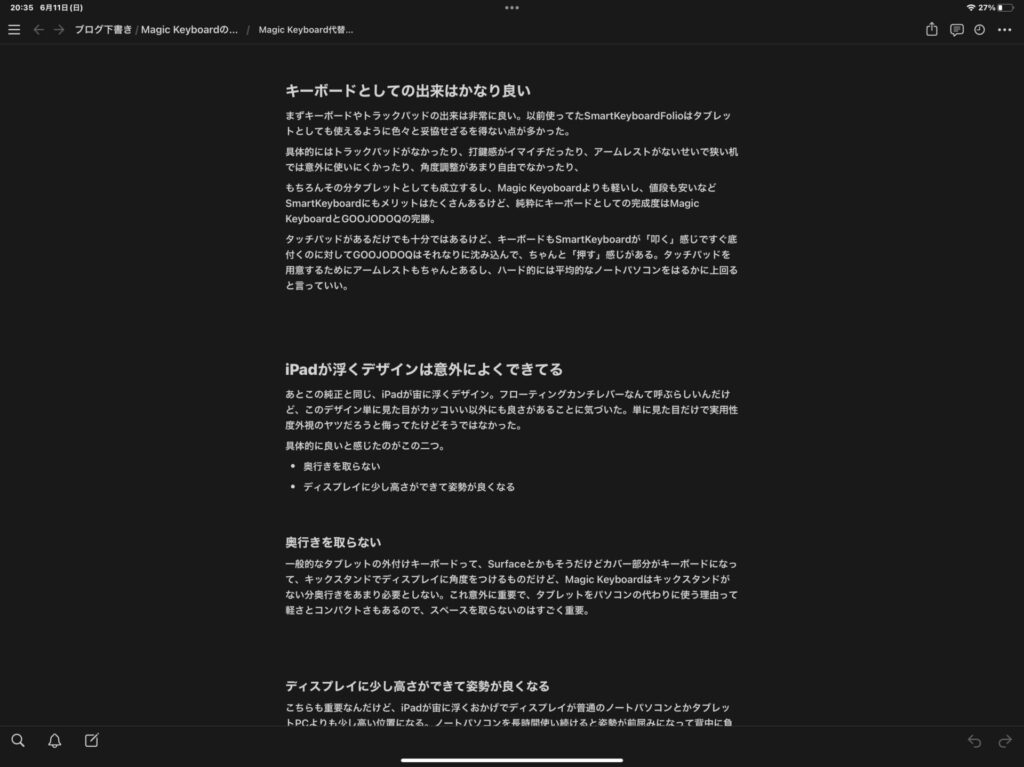
まずブログ本文はNotionで作成し、それをブラウザ上のWordPressにコピペし、最終的な仕上げやリンク貼りなどだけWordPress(ブラウザ上で)で書くようにしている。
唯一の問題点がタブレットとして、というかタッチやApplePencilで使うときは取り外して裸で運用しなければならないということなんだけど、これについては既に解決策を見出している。

実はGOOJODOQと一緒にPITAKAのMag EZ Case2を購入していて、これを使うことで上述の問題点をかなり解消できる。2年間iPadを使い続けた末に辿り着いた現時点の完成形だと思う。
Mag EZ Case2については次回に紹介したい。












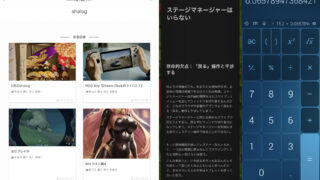



コメント